简介
Cobbler 是一个 Linux 服务器快速网络安装的服务,而且在经过调整也可以支持网络安装 windows。该工具使用 Python 开发,小巧轻便(才 15k 行 Python 代码),可以通过网络启动(PXE )的方式来快速安装、重装物理服务器和虚拟机,同时还可以管理 DHCP,DNS,TFTP、RSYNC 以及 yum 仓库、构造系统 ISO 镜像。
Cobbler 是较早前的 Kickstart 的升级版,优点是比较容易配置。它可以使用命令行方式管理,也提供了基于 Web 的界面管理工具(cobbler-web),还提供了 API 接口,可以方便二次开发使用。
Cobbler 内置了一个轻量级配置管理系统,但它也支持和其它配置管理系统集成,如 Puppet,暂时不支持 SaltStack。Cobbler 客户端 Koan 支持虚拟机安装和操作系统重新安装,使重装系统更便捷。
核心组件
- Distros
- distro(发行版),这里指的是操作系统的发行版
- 每一个要装的发行版操作系统都应该被单独定义成一个distro
- 常见的 distro 如 CentOS 6.8 ,CentOS 6.9,CentOS 7.4等发行版
- Profiles and Sub-Profiles
- 基于 distro (可以是一个也可以是多个),借助不同的 Kickstart 文件配置出不同的业务环境来,这每一个环境就是一个 profile
- 一个 distro 和一个与之相关联的配置文件( Kickstart )并结合其他的环境配置构成了一个 profile,Kickstart 是这其中的关键点
- 一个 profile 是构建在 distro 之上的,能适用于多种服务器角色部署的一个逻辑组件
- sub-profile 是子 profile ,只有在构建极为复杂的环境时才有可能会用到 sub-profile
- Systems
- 在 profile 的基础之上,为特定主机指派上特定的、独有的一些系统级别的配置信息,从而实现定义至操作系统级别
- Repos
- repository,仓库。Kickstart 需要借助 yum 的 repository 才能安装完成操作系统。
- Repos 主要用于定义 repository
- Images
- 用于实现在虚拟化环境当中,用来管理虚拟机的磁盘映像文件
- Management Classes
- File Resources
- Package Resources
集成的服务
- PXE 服务支持
- DHCP 服务管理
- DNS 服务管理(可选bind,dnsmasq)
- 电源管理
- Kickstart 服务支持
- YUM 仓库管理
- TFTP(PXE启动时需要)
- Apache(提供 Kickstart 的安装源,并提供定制化的 Kickstart 配置)
基本工作流程
服务器端
1、启动 Cobbler 服务
2、执行 cobbler check 命令进行 Cobbler 错误检查
3、执行 cobbler sync 命令进行配置同步
4、复制相关启动文件文件到 TFTP 目录中
5、启动 DHCP 服务,提供地址分配
6、DHCP 服务分配 IP 地址
7、TFTP 传输启动文件
8、Server 端接收安装信息
9、Server 端发送 ISO 镜像与 Kickstart 文件
客户端
1、客户端以 PXE 模式启动
2、客户端获取 IP 地址
3、通过 TFTP 服务器获取启动文件
4、进入 Cobbler 安装选择界面
5、客户端确定加载信息
6、根据配置信息准备安装系统
7、加载 Kickstart 文件
8、传输系统安装的其它文件
9、开始安装系统
安装和配置
环境说明:整个操作过程均使用 Vmware 虚拟机进行,因为 Cobbler 服务器上需要搭建 DHCP 服务器为新安装的操作系统分配 IP 地址,但在同一局域网多个 DHCP 服务会有冲突,因此 Cobbler 虚拟机采用 NAT 模式。为了避免出现依赖关系上的错误,使用全新的操作系统,这里使用的是 CentOS 7 作为 Cobbler 服务器,并且配置的 IP 地址为 192.168.127.10:
1 | ONBOOT=yes |
Cobbler 的安装需要依赖 epel 源,使用 yum 查看 Cobbler 的信息,可以看到 Repo 字段对应的源是 epel
1 | curl -o /etc/yum.repos.d/epel.repo http://mirrors.aliyun.com/repo/epel-7.repo |
设置语言环境、禁用 SELINUX 、停用防火墙等配置
1 | # install vim |
添加了 epel 源后直接 yum 安装
1 | yum -y install cobbler cobbler-web pykickstart httpd dhcp tftp-server |
查看包中生成了哪些文件
1 | [root@cobbler ~]# rpm -ql cobbler # 查看安装的文件,下面列出其中一部分。 |
依赖关系说明:
Cobbler 的运行依赖于 dhcp、tftp、rsync 及 dns 服务。其中,dhcp 可由 dhcpd(isc)提供,也可由 dnsmasq 提供;tftp 可由 tftp-server 程序包提供,也可由 cobbler 功能提供;rsync 由 rsync 程序包提供,dns 可由 bind 提供,也可由 dnsmasq 提供。
Cobbler 可自行管理这些服务中的部分甚至是全部,但需要配置文件 /etc/cobbler/settings 中的manange_dhcp、manager_tftpd、manager_rsync、manager_dns 分别来进行定义。
由于各种服务都有着不同的实现方式,如若需要进行自定义,需要通过修改 /etc/cobbler/modules.conf 配置文件中各服务的模块参数的值来实现。
将 httpd 加入开机启动服务列表并立即启动服务
1 | systemctl enable httpd --now |
将 cobblerd 加入开机启动服务列表并立即启动服务
1 | systemctl enable cobblerd --now |
配置检查
使用 Cobbler 的检查工具检查配置存在的问题并依次解决
1 | [root@Cobbler ~]# cobbler check |
修改 /etc/cobbler/settings 文件中的 server 参数的值为提供 cobbler 服务的主机相应的 IP 地址或主机名,如server: 192.168.127.10
1 | cp /etc/cobbler/settings{,.bak} |
修改 /etc/cobbler/settings 文件中的 next_server 参数的值为提供 PXE 服务的主机相应的IP地址,如next_server: 192.168.127.10。server,pxe服务器的IP由于这里使用的是同一台机器,所以填 Cobbler 服务器的 IP 即可
1 | sed -ri 's#^next_server: 127.0.0.1#next_server: 192.168.127.10#' /etc/cobbler/settings |
修改 /etc/xinetd.d/tftp 文件中的 disable 参数修改为 disable = no
1 | cp /etc/xinetd.d/tftp{,.bak} |
根据提示执行 cobbler get-lders 命令,最后提示 *** TASK COMPLETE *** 表示成功
将 rsyncd 加入开机启动服务列表并立即启动服务
1 | systemctl enable rsyncd.service --now |
使用 yum 安装 debmirror
1 | yum -y install debmirror |
生成自定义密码密码来取代默认的密码,为了更安全,建议使用复杂度较高的密码
1 | openssl passwd -1 -salt AbCdE 123456 |
使用 yum 安装 cman fence-agents
1 | yum -y install cman fence-agents |
配置使用用 cobbler 管理DHCP
1 | sed -ri 's#^(manage_dhcp:).*#\1 1#g' /etc/cobbler/settings |
修改 Cobbler 的 dhcp 模版文件 /etc/cobbler/dhcp.template,此模板会覆盖 dhcp 本身的配置文件,所以在此之前 确保没有启动dhcp服务也没有修改dhcp的配置文件
1 | subnet 192.168.127.0 netmask 255.255.255.0 { |
如果 Cobbler 是多网卡环境还需要指定 dhcp 使用的网卡,修改 /usr/lib/systemd/system/dhcpd.service 文件中 ExecStart 最后面加上网卡名称
1 | ExecStart=/usr/sbin/dhcpd -f -cf /etc/dhcp/dhcpd.conf -user dhcpd -group dhcpd --no-pid <your_interface_name(s)> |
为防止循环装系统,适用于服务器第一启动项是PXE启动
1 | sed -ri '/^pxe_just_once:.*/s#0#1#g' /etc/cobbler/settings |
重启 cobblerd 服务,再次检查
1 | systemctl daemon-reload |
同步 cobbler 的配置,可以看到同步做了哪些操作
1 | cobbler sync |
然后将 dhcpd 加入开机启动服务列表并立即启动服务
1 | systemctl daemon-reload |
获取 Usage
1 | cobbler |
选项说明
1 | cobbler check 核对当前设置是否有问题 |
安装 CentOS 6.9
Cobbler基本配置做好之后便可以创建多个 distro (发行版)来安装不同版本系统了
挂载 CentOS 6.9 镜像
1 | mount -r /dev/cdrom /mnt/ |
创建ks(ksckstart)文件
1 | cp /var/lib/cobbler/kickstarts/sample_end.ks /var/lib/cobbler/kickstarts/CentOS-6.9.cfg |
配置后的文件内容
1 | # This kickstart file should only be used with EL > 5 and/or Fedora > 7. |
将镜像中的文件导入Cobbler,创建 distro
1 | cobbler import --help |
信息查看
1 | cobbler distro report --name=CentOS-6.9-x86_64 |
如果不想要这个 distro 了,则按照下面的方法删除
1 | cobbler profile remove --name=CentOS-6.9-x86_64 |
客户机引导时出现选择页面,local 和 CentOS-6.9-x86_64,干扰自动部署。此时需要编辑 /var/lib/tftpboot/pxelinux.cfg/default,修改 TIMEOUT 为 100,即等待时间为 10 秒,修改 ONTIMEOUT 为对应的 Label CentOS-6.9-x86_64 ,即超过了等待时间后默认安装哪个系统。重启服务 systemctl restart cobblerd,需要注意的是,如果此时执行了 cobbler sync 就会重新生成 defatul 文件,之前的配置将被覆盖。
安装 CentOS 7.7
挂载 CentOS 7.7 镜像
1 | umount /dev/cdrom |
创建 ks(ksckstart) 文件
1 | cp /var/lib/cobbler/kickstarts/sample_end.ks /var/lib/cobbler/kickstarts/CentOS-7.7.cfg |
配置后的文件内容
1 | # This kickstart file should only be used with EL > 5 and/or Fedora > 7. |
将镜像中的文件导入Cobbler,创建 distro
1 | cobbler import --help |
安装源的唯一标示就是根据 name 参数来定义,本例导入成功后,安装源的唯一标示就是:CentOS-7.7-x86_64,如果重复,系统会提示导入失败。导入完成后的文件存放在 /var/www/cobbler/ks_mirror/ 下以 name 和 arch 命名的目录下:
1 | # ls /var/www/cobbler/ks_mirror/ |
查看元素,同步数据,同步完成后会生成 /var/lib/tftpboot/pxelinux.cfg/default
1 | cobbler list |
修改安装系统的内核参数:在 CentOS7 系统有一个地方变了,就是网卡名变成 eno***** 这种形式,为了运维标准化,我们需要将它变成我们常用的 eth0:
1 | cobbler profile edit --name=CentOS-7.7-x86_64 --kopts='net.ifnames=0 biosdevname=0' |
信息查看,可以看到 Kickstart 那里的配置 cfg 文件地址被改变了:
1 | cobbler profile report --name=CentOS-7.7-x86_64 |
开机画面显示的修改,需要编辑 /etc/cobbler/pxe/pxedefault.template:
1 | MENU TITLE Cobbler | http://cobbler.github.io/ |
然后执行 cobbler sync 重新生成 defatul 文件。客户机引导时出现选择页面,local 和 CentOS-7.7-x86_64 ,干扰自动部署。此时需要编辑 /var/lib/tftpboot/pxelinux.cfg/default,修改 TIMEOUT 为 100,即等待时间为 10 秒,修改 ONTIMEOUT 为对应的 Label CentOS-7.7-x86_64 ,即超过了等待时间后默认安装哪个系统。
然后重启服务。需要注意的是,如果此时执行了 cobbler sync 就会重新生成 defatul 文件,之前的配置将被覆盖。
1 | systemctl restart cobblerd.service |
使用 web 安装 CentOS 8
在进行 web 端使用时,我们保持默认直接访问 web 页面即可,账号密码默认均为 cobbler,而且 CentOS7 中 cobbler 只支持 https 访问,浏览器访问 https://192.168.127.10/cobbler_web/
挂载 CentOS 8.0 镜像
1 | mount -r /dev/cdrom /mnt/ |
导入镜像
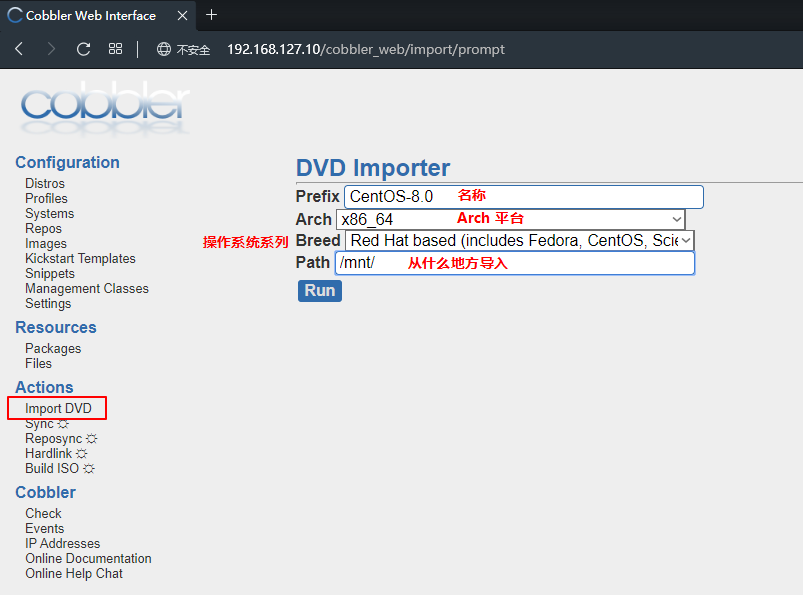
导入过程使用 rsync 进行导入,三个进程消失表示导入完毕
1 | [root@Cobbler ~]# pgrep -af rsync |
在 web 界面也可以看到相关的日志,running 代表正在进行,complete 代表已完成
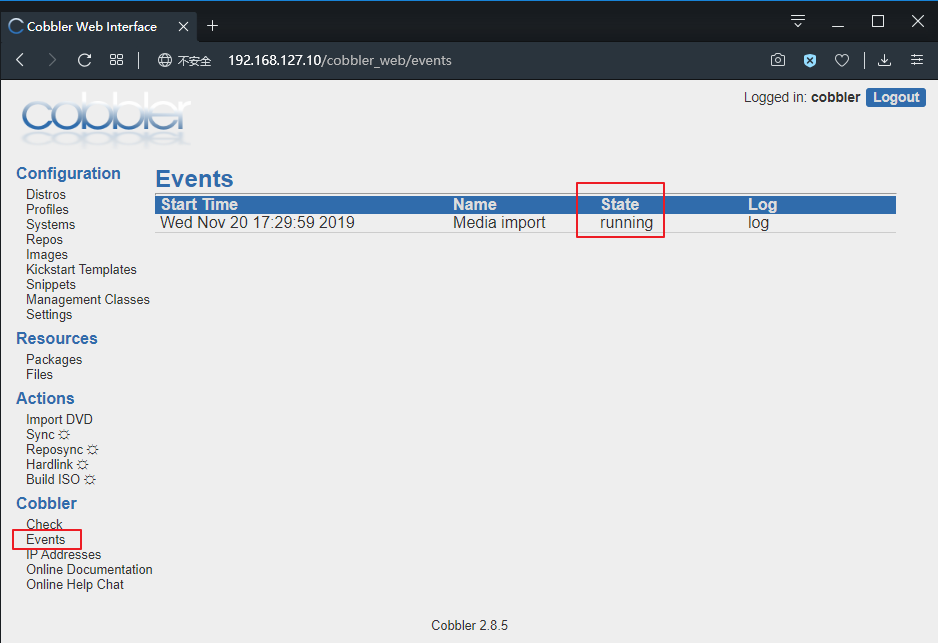
创建 ks 文件
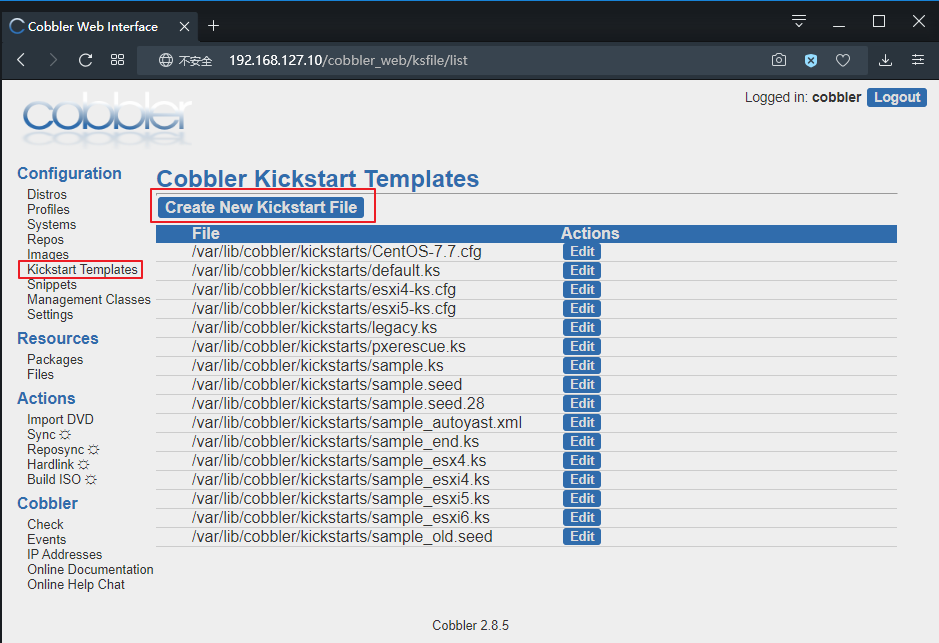
编写文件,参照 7.7 系统 ks 文件,编写好后点击 Save 即可保存。要注意 CentOS 8.x 开始已经用 NetworkMana个人 淘汰掉 network 服务了,因此请不要在 ks 文件中禁用 NetworkManager 服务。
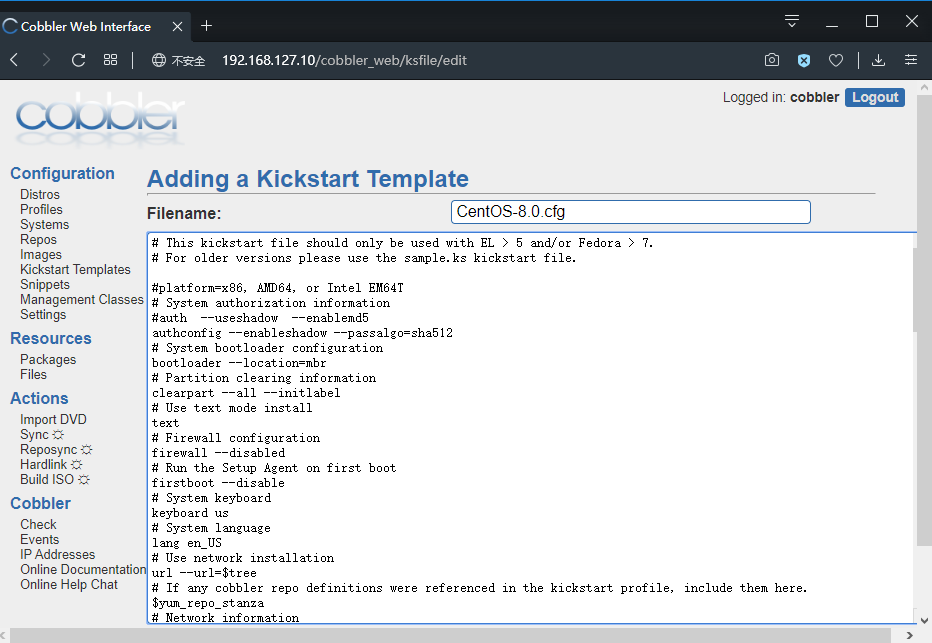
最好不要在 ks 文件中选择要安装的包组、包等,否则可能在安装过程中会出现下面的问题:
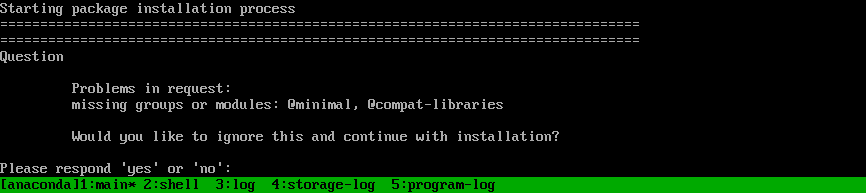
为相应的 Profile 选择指定的 ks 文件:
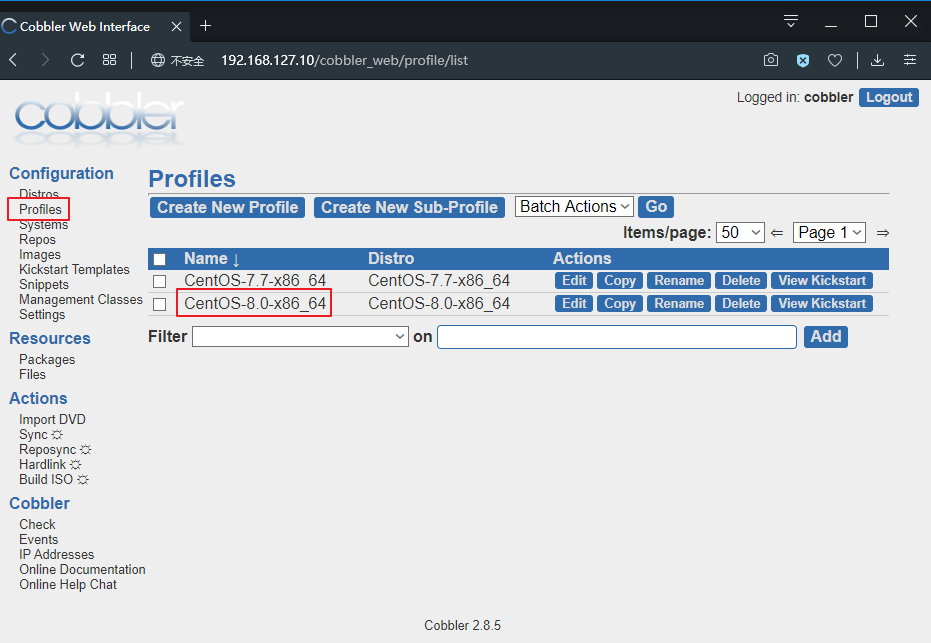
如果不想使用原有的网卡名称而是想统一成 eth* 格式,可以加入内核参数
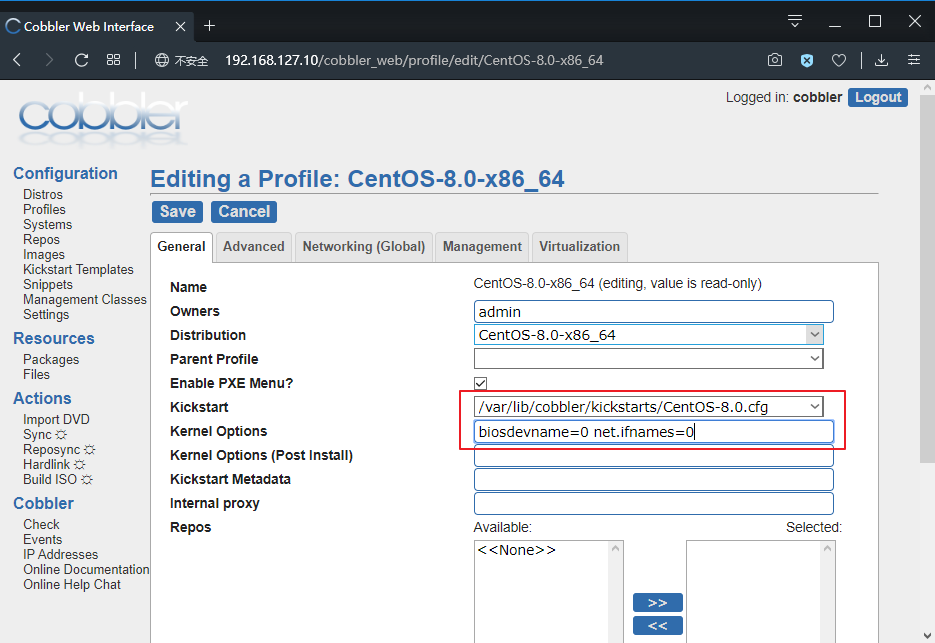
除了在 web 界面添加,还可以使用命令行修改:
1 | cobbler profile edit --name=CentOS-8.0-x86_64 --kopts='net.ifnames=0 biosdevname=0' |
完成之后,查看菜单文件可以看到新的菜单生成:
1 | cat /var/lib/tftpboot/pxelinux.cfg/default |
这个文件被同步更新后会导致一些选项恢复默认,此时请根据实际需要再次进行人为修改,比如 TIMEOUT 和 ONTIMEOUT 选项的值的更改。
这一列操作完成后就可以新开机器测试了。
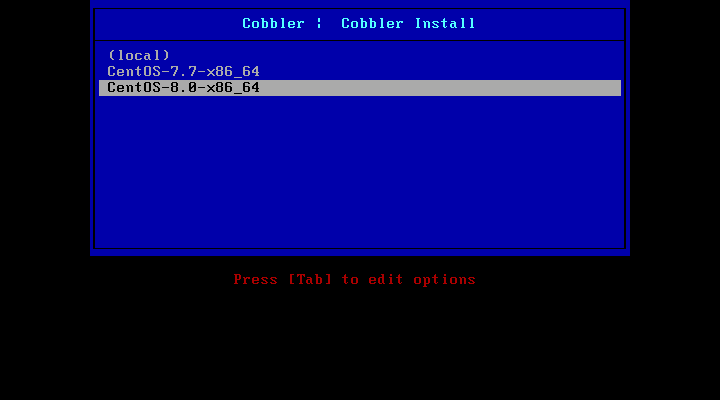
web端的用户认证方式
cobbler_web 支持多种认证方式,如 authn_configfile、authn_ldap 或 authn_pam 等,查看 /etc/cobbler/modules.conf 中 [authentication] 段的 module 参数及其注释说明,可以知道值默认为 authn_denyall,即拒绝所有用户登录。如果需要自定义认证功能,请根据下面两种能认证用户登录 cobbler_web 的方式。
使用authn_pam模块认证cobbler_web用户
首先修改 /etc/cobbler/modules.conf 中 [authentication] 段的 module 参数的值为 authn_pam,接着添加系统用户,用户名和密码按需设定即可
1 | useradd cblradmin |
而后将 cblradmin 用户添加至 cobbler_web 的 admin 组中。修改 /etc/cobbler/users.conf 文件,将 cblradmin 用户名添加为 admin 参数的值即可
1 | [admins] |
最后重启 cobblerd 服务,通过 http://YOUR_COBBLERD_IP/cobbler_web 访问即可
使用authn_configfile模块认证cobbler_web用户
首先修改 /etc/cobbler/modules.conf 中 [authentication] 段的 module 参数的值为 authn_configfile
接着创建其认证文件 /etc/cobbler/users.digest,并添加所需的用户即可。需要注意的是,添加第一个用户时,需要为 htdigest 命令使用 -c 选项,后续添加其他用户时不能再使用 -c;另外,cobbler_web 的 realm 只能为 Cobbler。如下所示。
1 | htdigest -c /etc/cobbler/users.digest Cobbler cblradmin |
最后重启 cobblerd 服务,通过 http://YOUR_COBBLERD_IP/cobbler_web 访问即可
常见错误
tftp 启动异常
1 | [root@Cobbler ~]# netstat -tunlp | grep 69 |
这是因为 tftp socket 的问题,启动 tftp socke 并将其加入开机启动列表,当有需要的时候 systemd 会自动启动 tftp 服务
1 | [root@Cobbler ~]# systemctl enable tftp.socket --now |
参考链接:https://docs.fedoraproject.org/en-US/Fedora/23/html/Installation_Guide/pxe-tftpd.html
No space left on device
1 | umount: /run/initramfs/squashfs: not mounted |
出现这个错误的原因是内存不足 2G,将内存调为2G或以上即可

